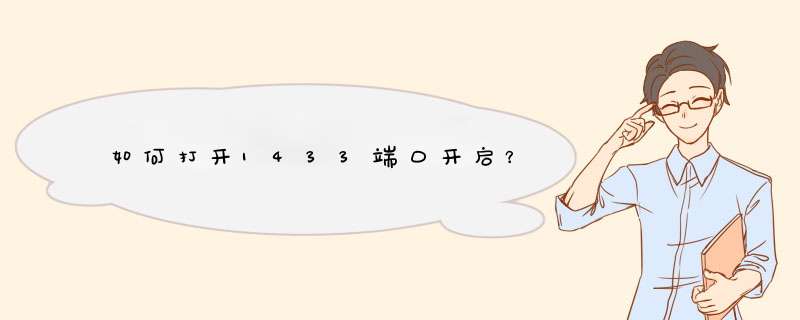
1、我的电脑-》控制面板,打开控制面板。
2、点系统安全-》Windows Defender 防火墙,打开防火墙设置界面。
3、点左侧的高级设置,打开高级安全Windows Defender 防火墙窗口。
4、左侧点入站规则,右侧点新建规则。
5、规则类型选择端口,然后点下一步,然后选择TCP,特定的端口,端口值写1433。
6、点下一步,选择允许连接,继续下一步,端口名称写1433,然后点完成即可。
环境:Windows10+SQL Server 2008
在用JDBC连接SQL Server时报错
The TCP/IP connection to the host localhost, port 1433 has failed. Error: Connection refused
查找并使用了各种方法,遇到了各种问题,终于得以解决。目前网络上并没有一个完整的解决方案,所以我就结合自己使用过的方法写一个吧。
下面就是开启1433端口的方案。
如果发现自己电脑上没有这个软件也不要慌:双击打开C盘中的这个程序C:\Windows\SysWOW64\SQLServerManager10.msc即可。
按照步骤设置: http://blog.csdn.net/jeep_ouc/article/details/17270291 , 需要特别注意的是,属性栏中除了要改IP1、IP2外,也要改IPALL(它在属性栏的最后面),把IPALL的端口也设置为1433! 网上好多教程中没有这个步骤,超级坑。
按照步骤设置: http://www.xitonghe.com/jiaocheng/Windows10-3861.html
这个教程不完整,入站规则和出站规则中都加入1433端口!
打开SQL Server Configuration Manager,点击左侧的SQL Server服务,然后在右边就会出现SQL Server(SQLEXPRESS),右键点击重启。
�
至此,SQL Server终于可以和Java愉快地结合在一起使用啦
欢迎分享,转载请注明来源:夏雨云

 微信扫一扫
微信扫一扫
 支付宝扫一扫
支付宝扫一扫
评论列表(0条)